Cara kolase video di CapCut benar-benar sangat mudah untuk dilakukan. Namun tidak semua orang mengetahui kelebihan dari aplikasi satu ini. Aplikasi satu ini memungkinkan Anda untuk membuat kolase video yang sangat keren karena fitur-fitur di dalamnya terbilang begitu lengkap
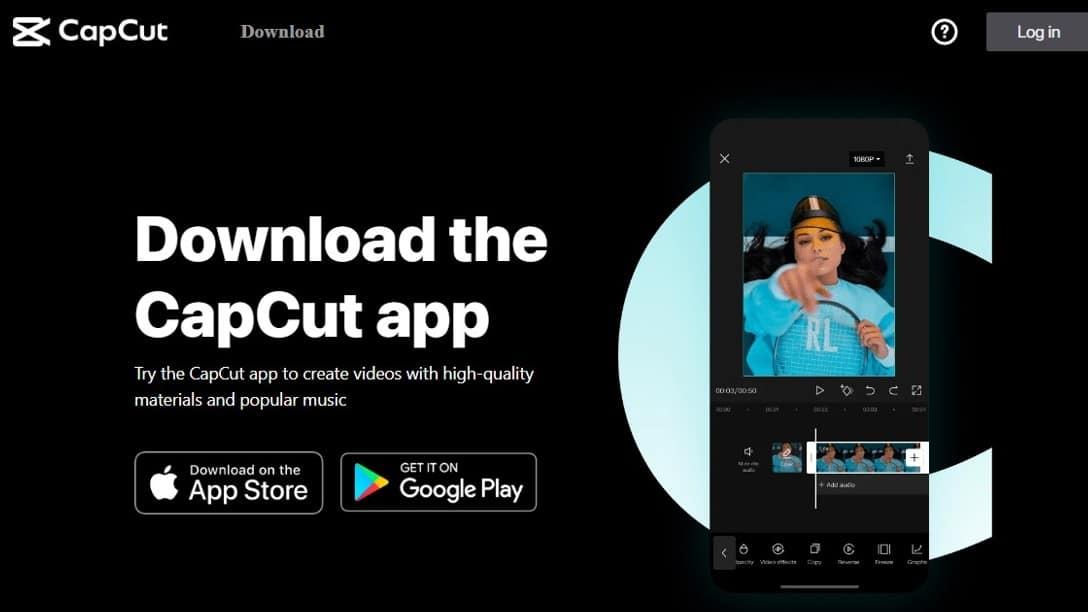
Bahkan resolusi kolase video yang dihasilkan bisa Anda pilih dalam kualitas HD. Tidak heran kalau kemudian CapCut dianggap sebagai salah satu editor video terbaik yang ada saat ini. Layanan CapCut sendiri terbagi menjadi dua versi yakni layanan gratis dan layanan berbayar.
Namun dengan layanan gratis saja Anda sudah bisa membuat kolase video berkualitas dan belum pernah dibuat oleh orang lain. Ada banyak fitur premium yang akses di dalamnya. Tentu saja layanan berbayar memberikan layanan yang jauh lebih lengkap lagi.
Baca : Cara membuat video jedag jedug di capcut
Panduan Cara Kolase Video di CapCut
Ketika Anda hendak membuat kolase video di aplikasi cut cut tentu saja ada beberapa fase yang harus dilewati. Tujuannya agar proses editing video menjadi lancar dan tidak terkendala oleh apapun. Ketika membuat kolase di aplikasi ini, Anda harus memaksimalkan fungsi dari fitur overlay.
Dengan fitur satu ini proses pembuatan kolase akan jauh lebih mudah. Overlay ini memungkinkan pengguna CapCut untuk mengedit beberapa layer video sekaligus dan menciptakan kolase yang cantik. Caranya juga sangat mudah.
1. Hal-Hal yang Harus Dipersiapkan
Cara kolase video di CapCut ini tidak akan bisa Anda lakukan tanpa persiapan terlebih dahulu. Salah satu persiapan yang harus dipertimbangkan sejak awal adalah bahan video kolase itu sendiri. Lalu ada juga hal lain yang tidak kalah penting. Poin-poin selengkapnya bisa Anda simak di bawah ini :
- File video yang hendak dijadikan kolase. Sebaiknya dipisahkan dalam 1 folder
- Pastikan aplikasi CapCut sudah terinstal pada perangkat Anda
- Cek penyimpanan Anda karena video yang sudah di render akan secara otomatis masuk ke penyimpanan. Jangan sampai rendering gagal karena penyimpanan tidak memadai
- Pastikan baterai Smartphone Anda memadai ketika proses rendering video ini dilakukan. Smartphone yang mati tiba-tiba ketika sedang rendering akan membuat video menjadi gagal untuk disimpan.
Kalau syarat-syarat di atas sudah sepenuhnya dipenuhi, kini kita bisa lanjut ke tahap pembuatan kolase video CapCut itu sendiri.
2. Cara Kolase VIdeo di CapCut
Di sini kami sudah menyiapkan panduan untuk membuat kolase video dengan sangat mudah pada aplikasi CapCut. Pastikan untuk mengikuti panduannya secara sistematis agar tidak terjadi kesalahan.
- Buka aplikasi CapCut pada perangkat Anda masing-masing
- Klik opsi proyek baru yang ada pada homepage aplikasi.
- Tambahkan background hitam atau background dengan warna lain sesuai selera.
- Buka menu Overlay.
- Klik opsi Tambahkan Overlay di dalam menu tersebut.
- Pilih salah satu video yang hendak Anda jadikan kolase
- Lalu tambahkan ke pada file yang sedang diedit
- Klik menu tambahkan overlay lagi dan pilih video lain yang hendak dijadikan kolase.
- Lakukan ini sesuai dengan jumlah video yang diedit.
- Atur ukuran dan dimensi video tersebut sesuai kebutuhan Anda.
- Anda bisa menempatkan posisi video di atas atau di bawah dengan mengklik opsi Lapisan
- Kalau sudah sesuai, cukup klik tombol Simpan setelahnya.
- Setelah ini file kolase video yang sudah dibuat akan masuk ke penyimpanan internal Anda.
- Cek hasil render jika prosesnya sudah selesai
Agar tidak terjadi kesalahan, Anda harus mengikuti panduan di atas secara sistematis. Jangan lupa untuk memenuhi semua syarat yang sudah kami sebutkan sebelumnya agar cara kolase video di CapCut ini berjalan dengan lancar.
